萬盛學電腦網 >> 圖文處理 >> 美圖秀秀教程 >> 化身冰雪女王 美圖秀秀的冰爽視覺感受
化身冰雪女王 美圖秀秀的冰爽視覺感受
炎炎夏日,好多人都選擇呆在家裡吹空調,既然不出門不如找點事情做,小編覺得做幅冰雪人像圖是個好主意。夏日裡讓自己幻化成魔幻冰雪女王,令視覺受到冰雪的沖擊,帶來暢快的享受。想知道如何做嗎?使用“美圖秀秀”的特效和素材,簡單幾步就可以實現了。
讓我們先來看下效果對比圖:

▲效果對比圖
美化之後的圖片頓時有了質感和視覺沖擊力,喜歡這樣的效果的話,就跟小編一起來試著做做吧:
1、打開圖片,選擇“美化”-“局部彩色筆”,用橡皮擦塗抹紅色衣服以外的部分,將紅色變成黑白色,為創造整體效果打好基礎。
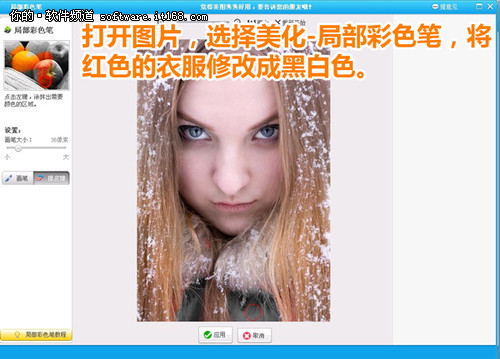
▲美化-局部彩色筆
2、點擊“美容”按鈕,選擇“瘦臉瘦身”工具,對人物的面部輪廓進行調整。
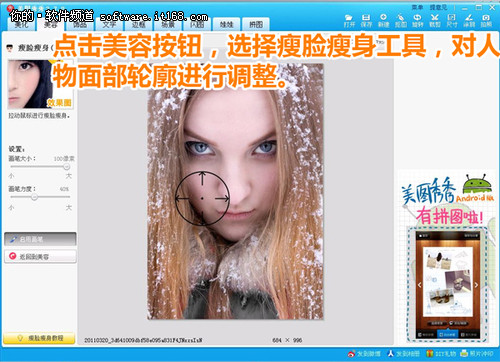
▲美容-瘦臉瘦身工具
3、點擊“美化”按鈕,選擇“影樓”-“阿寶色”,為圖片增加質感。
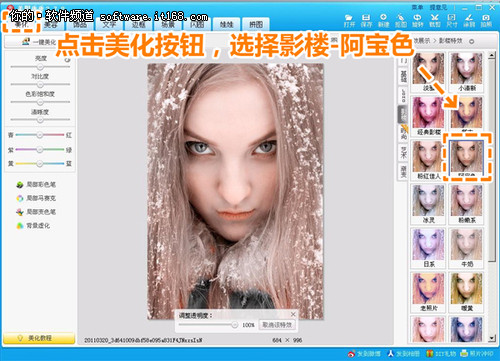
▲阿寶色
4、然後點擊“影樓”-“冰靈”特效,增加圖片白度,使冰雪感覺增加。
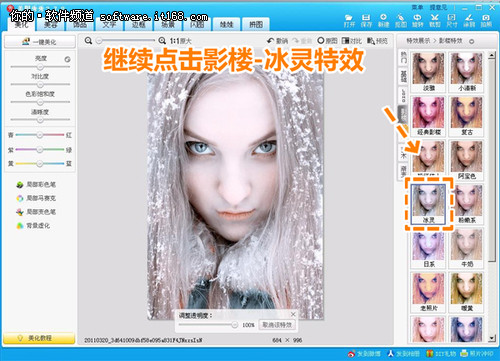
▲冰靈特效5、如圖所示設置圖片的色偏選項,調整為偏藍、偏青。
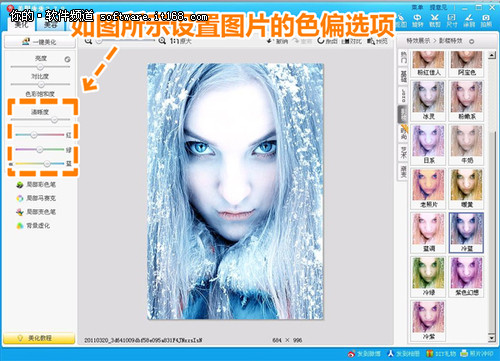
▲調整色偏
6、點擊“美容”按鈕,選擇“磨皮祛痘”-“深度磨皮”,然後用橡皮擦擦出眼睛和頭發,使該部位更加清晰;提高畫筆力度,手動磨皮塗抹人物嘴唇,增加唇部飽滿度。
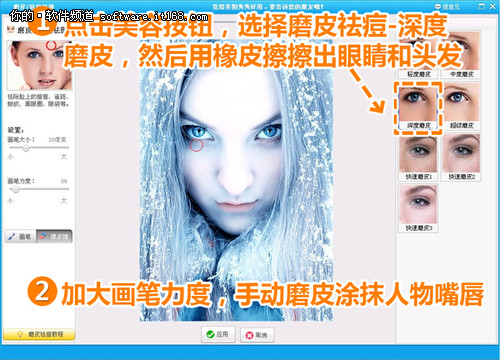
▲祛痘磨皮
7、點擊“飾品”按鈕,在“非主流飾品”中找出雪花素材,多次使用,調整合適的大小和透明度後單擊右鍵選擇合並。
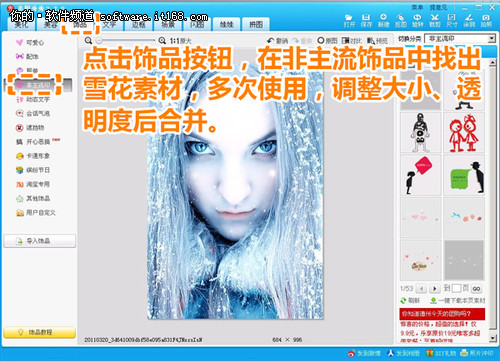
▲添加素材
8、點擊“文字”按鈕,輸入需要的靜態文字,在文字調整欄進行文字大小、透明度、顏色的相關調整,點擊“高級設置”,調整文字描邊粗細,保存圖片,大功告成了!
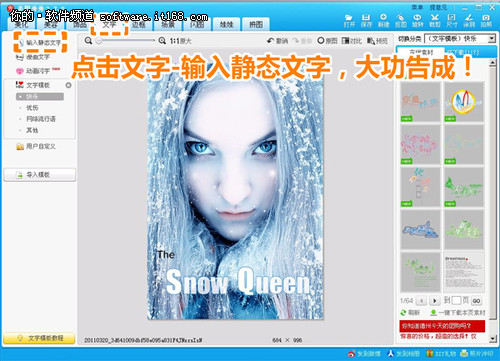
▲輸入文字
讓我們來看看最終效果圖:
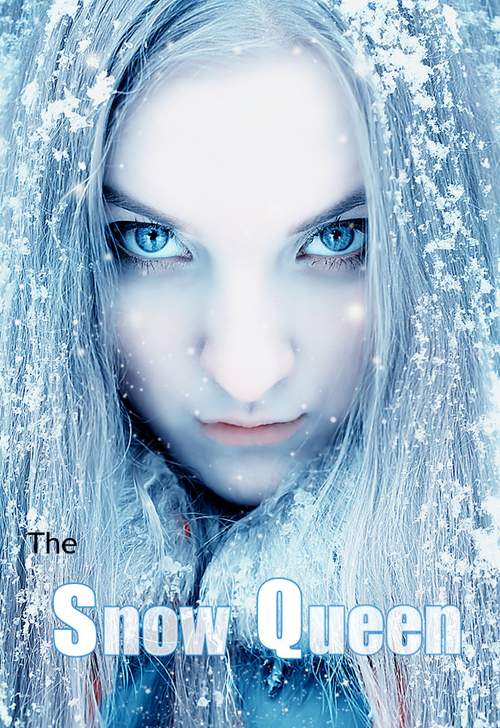
▲最終效果圖
總結:不要再因為照片的平庸發愁了,利用“美圖秀秀”加一點小創意,選擇幾種合適的特效和素材融合在一起,就可以打造出令人咂舌的視覺沖擊效果,現在就動動手試試看吧!



